Helt tilbake I 1992 opprettet Adobe et standard grafikkfilformat kjent SOM EPS. EPS-filtypen inneholder både tekst og grafikk for å beskrive hvordan vektorbildet tegnes. EPS Eller Encapsulated PostScript filtypen er ansett som et godt valg av format for vektorgrafikk illustrasjoner.
hvis du har snublet over en av disse filene, la meg fortelle deg at du ikke kan se filen med en innfødt Windows 10 photo viewer. Hvis DU vil åpne ELLER redigere EPS-filer, trenger du et vektorbasert bilderedigeringsverktøy. Få fotoviser som IrfanView, GIMP, etc. KAN åpne EPS-filen, men du kan ikke redigere den.
Trinn For Å Åpne EN EPS-Bildefil På Windows
så I denne artikkelen skal vi dele noen av de raske og effektive verktøyene for å åpne & vise EPS-filen I Windows 10. La oss sjekke ut.
Bruke EPS Viewer
VEL, EPS Viewer Er et gratis verktøy for å åpne EPS-Grafikkfilen I Windows 10. MED EPS Viewer, kan du vise EPS Image preview enkelt. Ikke bare det, men DU kan også bruke EPS Viewer til å konvertere EPS-filer til andre filformater som JPG, PNG, etc. Slik bruker DU EPS Viewer.
Trinn 1. Først av alt, last ned & installer EPS Viewer på systemet ditt.
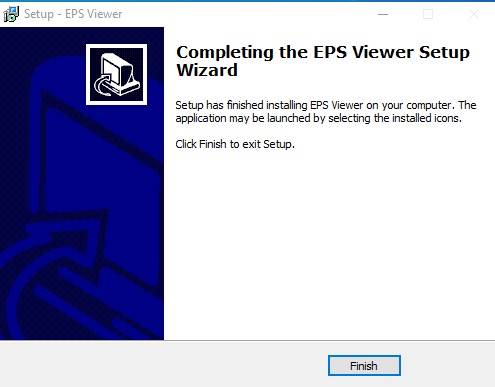
Trinn 2. Nå høyreklikk PÅ EPS-filen du vil vise og velg ‘Åpne Med’

Trinn 3. Fra Åpne med alternativet, velg ‘EPS Viewer’
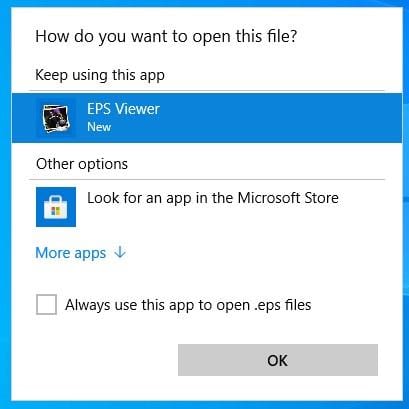
Trinn 4. DETTE åpner EPS-filen.
Trinn 5. Hvis DU vil konvertere EPS-filen til et annet format, klikker du bare På ‘Lagre’ – knappen og velger ‘ JPG ‘eller’ PNG ‘ På Lagre som-typen.
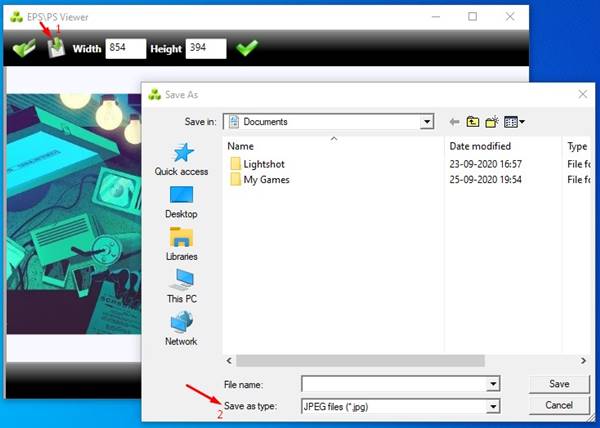
Det er det! Du er ferdig. Slik kan DU bruke EPS Viewer På Windows 10 til å åpne EPS-Fil.
Bruke Irfanview
Vel, Irfanview Er en av de beste bildevisningsappene som er tilgjengelige For Windows 10. Programvaren har eksistert i lang tid, og det er en av de beste i sin seksjon. Slik bruker Du Irfanview til å åpne OG vise EPS-filer I Windows.
Trinn 1. Først av Alt, last Ned Irfanview på systemet ditt. Under installasjonen må du sørge for å velge EPS-filtypen.
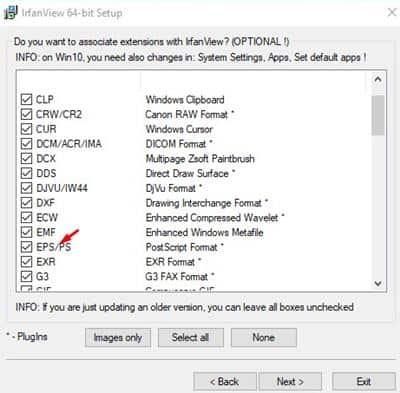
Trinn 2. Last ned & installer Irfanviews plugins.
Trinn 3. Nå må du laste ned & installer Ghostscript på systemet ditt. For det, gå til nedlastingssiden og last Ned Ghostscript for ‘Postscript og PDF tolk/render’
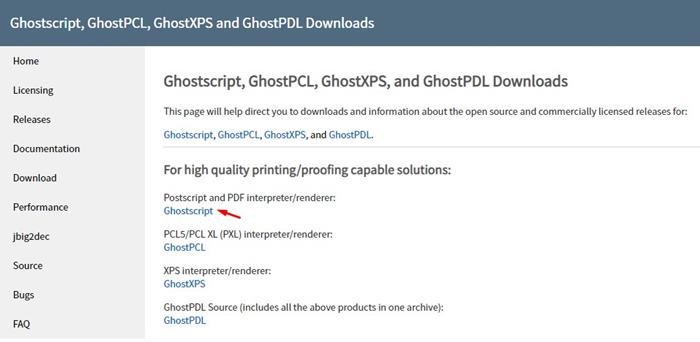
Trinn 4. Når du er ferdig, installer Ghostscript .exe-fil på systemet ditt.
Trinn 5. Etter at Du har installert Irfanview hovedprogrammet, er det plugins og Ghostscript, du er klar til å åpne EPS-filene.
Trinn 6. For å åpne EPS-filen kan du dra og slippe filen På Irfanview, eller du kan åpne den Via Fil > Åpne.
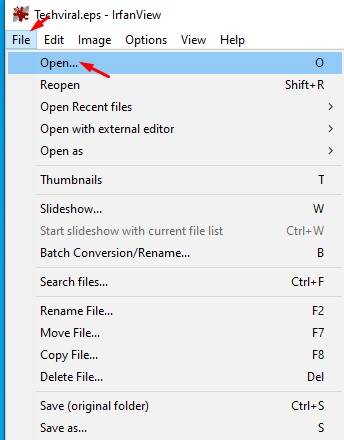
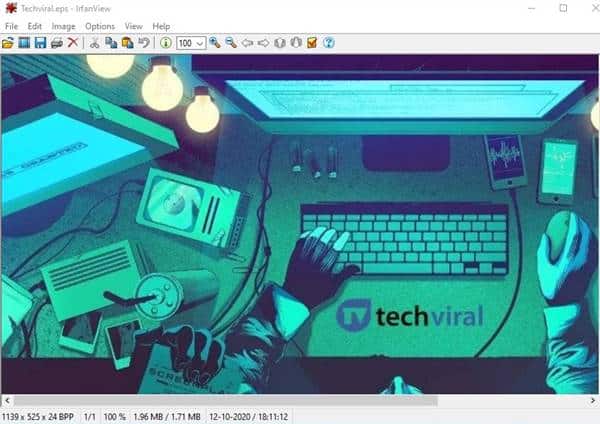
Trinn 7. For å konvertere EPS TIL JPG, klikk På Fil > Lagre som. Velg ‘ JPG ‘eller’ PNG ‘ under lagre som-typen.
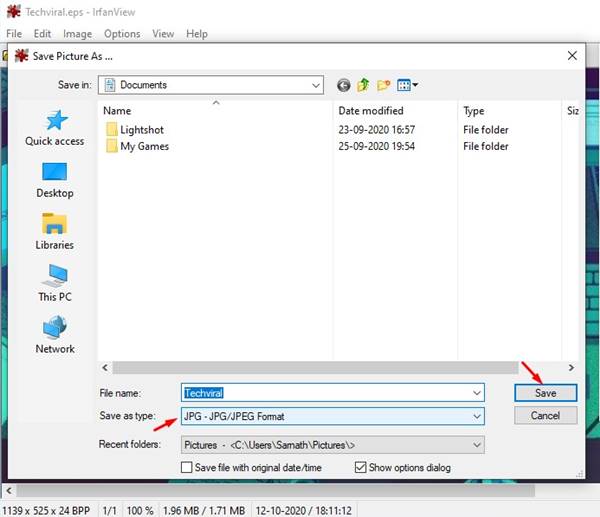
Det er det! Du er ferdig. Slik åpner DU EPS-filer På Windows 10 Via IrfanView.